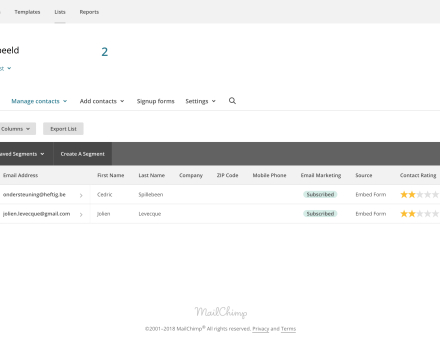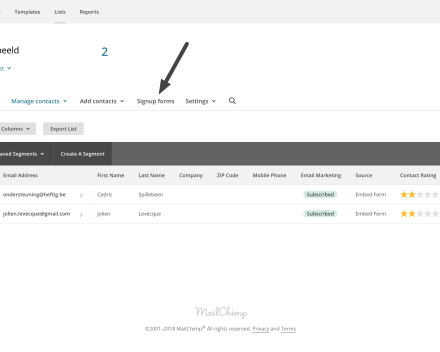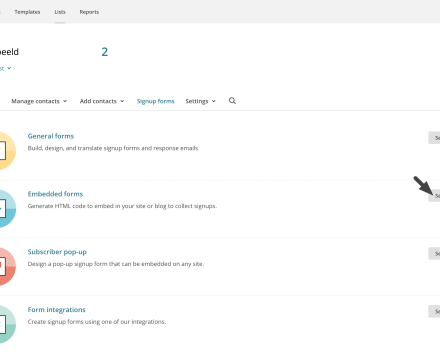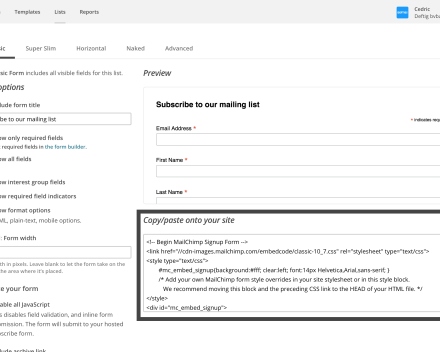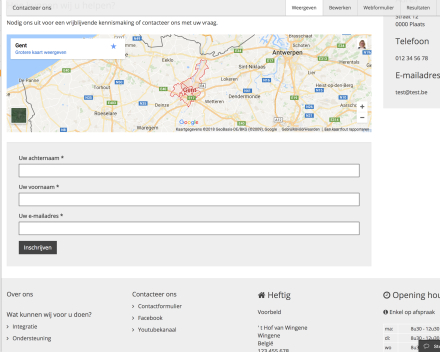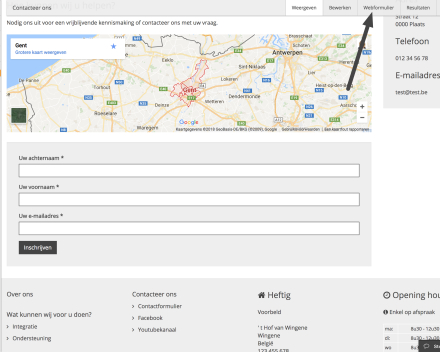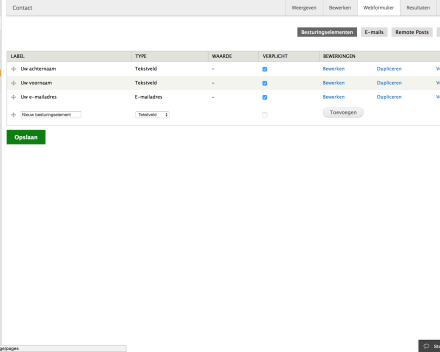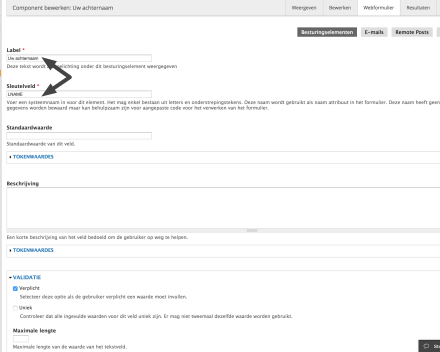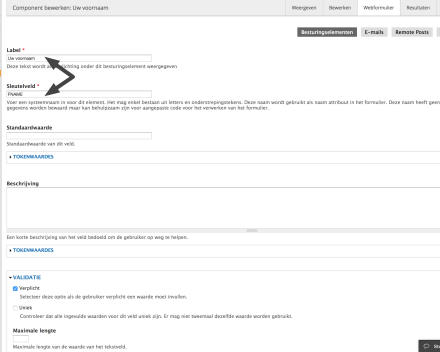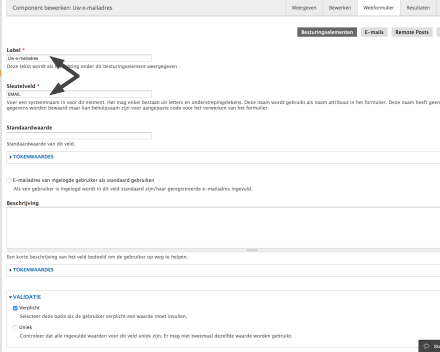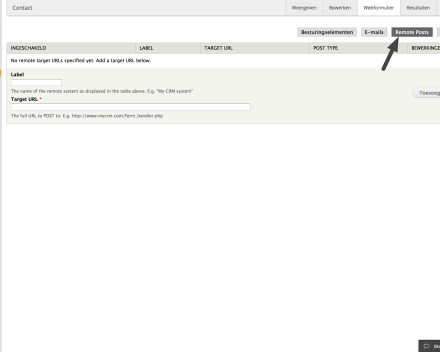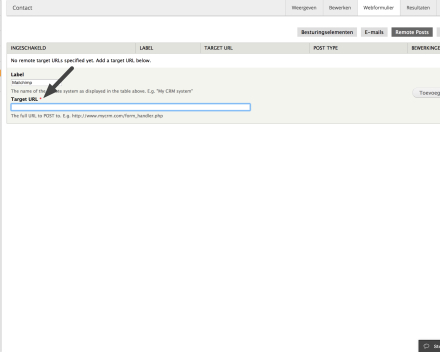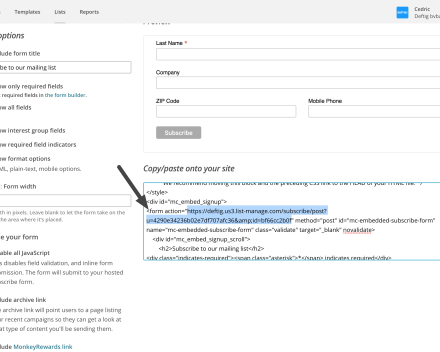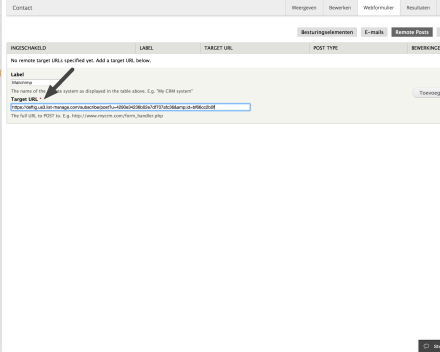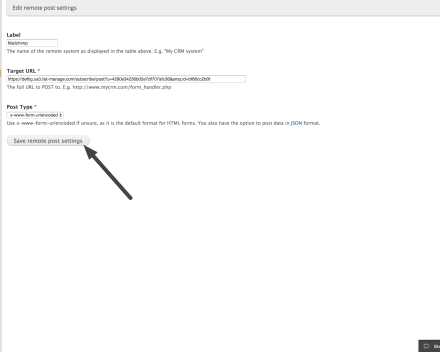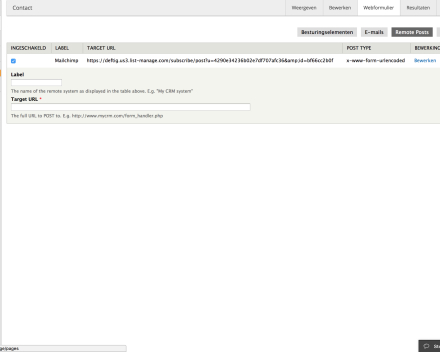- Home
- Integraties
- Mailchimp
Mailchimp
Het is mogelijk om je website met Mailchimp te koppelen. Op die manier kan je ervoor zorgen dat bezoekers zich via de website kunnen inschrijven op de nieuwsbrief. Na het inschrijven via de website, wordt de bezoeker automatisch opgenomen in de lijst in Mailchimp.
Om Mailchimp met je website te koppelen moet je een account hebben op Mailchimp.
Stap 1: Ga naar je lijst in Mailchimp.
Stap 2: Klik op 'Signup forms'.
Stap 3: Kies voor 'Embedded forms'.
Stap 4: Je krijgt een voorbeeld van hoe het formulier er kan uitzien.
- Wij hebben dit niet echt nodig. Wij hebben enkel de gegevens nodig die onder de 'Preview' staan.
Stap 5: Laat deze pagina open staan in Mailchimp en op een tweede tabblad naar je website.
Stap 6: Ga naar 'Pagina's' en voeg een nieuw webformulier toe of gebruik een bestaand webformulier.
Stap 7: Klik bovenaan op 'Webformulier' om velden toe te voegen of aan te passen.
Stap 8: Het is belangrijk dat we ieder veld aanpassen zodat Mailchimp dit begrijpt.
- Om een veld aan te passen klik je op 'Bewerken'.
- Om ervoor te zorgen dat Mailchimp de gegevens van dat veld kan ontvangen, is het belangrijk dat het sleutelveld aangepast wordt.
- Hieronder kan je de namen van de sleutelvelden bekijken:
| Veld | Sleutelveld |
|---|---|
| Voornaam | FNAME |
| Achternaam | LNAME |
| E-mailadres | |
| Bedrijfsnaam | COMPANY |
| Telefoonnummer | MPHONE |
Stap 9: Als je het juiste sleutelveld aan het veld hebt toegevoegd, kan je die aanpassing opslaan.
Stap 10: Klik op 'Remote Posts'.
- Hier kunnen we de lijst toevoegen waaraan dit formulier moet gekoppeld worden.
Stap 11: Kies een 'Label'.
- Meestal is dit de naam van de integratie. In dit geval wordt het label dus 'Mailchimp'.
Stap 12: Voeg het 'Target URL' toe.
- Ga daarvoor terug naar het tabblad van Mailchimp.
- Onder 'Preview' zie je 'Copy/paste onto your site' staan.
- In dat vlak ga je op zoek naar de regel die start met '< Form action=...'
- In deze regel heb je de URL nodig die start met 'https://...'. Hieronder vind je een voorbeeld terug:
- <form action="https://deftig.us3.list-manage.com/subscribe/post?u=4290e34236b02e7df707..." method="post" id="mc-embedded-subscribe-form" name="mc-embedded-subscribe-form" class="validate" target="_blank" novalidate>
- Kopieer dit en ga terug naar je website.
- Plak deze URL bij 'Target URL'.
Stap 13: Klik op 'Toevoegen'.
Stap 14: Klik door op 'Save remote post settings'.
Stap 15: De koppeling is nu gemaakt.
Stap 16: Het is belangrijk dat we de koppeling testen.